¿Olvidaste la Contraseña de la Copia de Seguridad de iTunes? Aquí Tienes Las Soluciones Reales.
Sep 13, 2024 • Categoría: Eliminar bloqueo de pantalla • Soluciones probadas
Entonces, acabas de perder tu contraseña de la copia de seguridad en iTunes. Esto es algo que suele ocurrir, ¿verdad? Es una de esas contraseñas que siempre olvidas, o parece que nunca sabes qué contraseña te pide iTunes para acceder a todos tus archivos.
Si esto ocurre, solo hay una explicación: la protección por contraseña de iTunes no se puede recuperar, por lo que iTunes no se puede desbloquear. Pero eso tiene una explicación perfectamente lógica: este método de cifrado oculta información que no querrías revelar a nadie. Además, una copia de seguridad cifrada de iTunes incluye información como la configuración Wi-Fi, el historial de sitios web y los datos de salud.
Entonces, ¿qué método utilizarías para recuperar toda la información que actualmente está bloqueada en iTunes, y a la que ya no tienes acceso?
Solución 1. Intenta utilizar cualquier contraseña que conozcas
Por ejemplo, puedes probar con tu contraseña de la tienda iTunes. Si eso no funciona, considera la contraseña del Apple ID o tu contraseña del administrador de Windows. En caso de que no hayas tenido suerte hasta ahora, entonces, prueba con todo tipo de variaciones del nombre de tu familia o de tus cumpleaños. Como último recurso, intenta con algunas contraseñas estándar que habitualmente utilizas para tus cuentas de correo electrónico, sitios web en los que estás registrado. Utilizar las mismas contraseñas elegidas para distintos propósitos y sitios web ¡casi siempre ayuda!
Sin embargo, si estás a punto de rendirte y crees que no hay nada más que hacer, ¡piénsalo otra vez! La solución a tu problema está más cerca de lo que crees.
Solución 2. Recupera tu contraseña de la copia de seguridad de iTunes con la ayuda de una herramienta de terceros
Si no tuviste éxito con este primer método, ¿por qué no buscas una herramienta de terceros que te permita recuperar tu contraseña? Esta operación es muy recomendable y a menudo leerás sus nombres en diferentes foros, y probablemente han sido mencionados por aquellos que tenían tu mismo problema. Así que vamos a considerar Jihosoft iTunes Backup Unlocker e iTunes Password decryptor.
Opción 1: Jihosoft iTunes Backup Unlocker
Entre las dos opciones, este programa es la más fácil de utilizar y ofrece tres métodos diferentes de descifrado. Se instala fácilmente, y viene a tu rescate sin dañar ninguno de tus datos de la copia de seguridad, con la ayuda de tu iPhone, en los siguientes casos:
- iTunes sigue solicitando la contraseña de la copia de seguridad del iPhone, pero nunca la configuré.
- iTunes me dice que la contraseña que introduje para desbloquear la copia de seguridad de mi iPhone, es incorrecta.
- Has olvidado totalmente la contraseña de la copia de seguridad de iTunes, por lo que no puedes restaurar el iPhone desde la copia de seguridad.
¿Cómo funciona?
- En primer lugar, debes instalar el programa en tu computadora. Ve al sitio web de Jihosoft para descargarlo.
- Selecciona el archivo de copia de seguridad del iPhone protegido con contraseña y haz clic en "Next/Siguiente" para continuar.
- Ahora es el momento de elegir cuál de los tres métodos de descifrado desea utilizar para recuperar tu contraseña. Puedes elegir entre "Brute force attack/Ataque de fuerza bruta", "Brute-force with mask attack/Ataque de fuerza bruta con máscara" y "Dictiory attack/Ataque de diccionario". Sugerencia: si recuerdas al menos una parte de tu contraseña, ¡se recomienda encarecidamente el "Brute-force with mask attack/Ataque de fuerza bruta con máscara"!
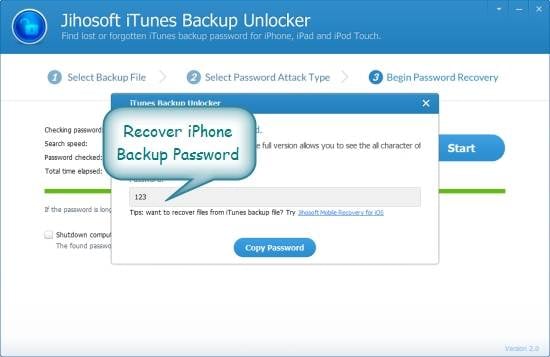
- Una vez realizados todos los ajustes, haz clic en "Next/Siguiente" y luego en "Start/Iniciar", para permitir que el programa recupere la contraseña de la copia de seguridad del iPhone.
Opción 2: iTunes Password Decryptor
Esta es una herramienta gratuita que te permite recuperar tu contraseña rápidamente, pero funciona de una manera ligeramente diferente. En realidad, la recuperación se realiza a través de cualquiera de los navegadores web populares en uso.
¿Cómo funciona?
Por ejemplo, piensa que casi todos los navegadores tienen una funcionalidad de gestor de contraseñas, para almacenar las contraseñas de acceso (¡algo que también ocurre en iTunes de Apple!). Esta funcionalidad hace posible que puedas entrar en cualquier sitio web en el que estés registrado con nombre de usuario y contraseña, sin tener que introducir tus credenciales cada vez que quieras iniciar sesión. Cada uno de estos navegadores utiliza un formato de almacenamiento y un mecanismo de cifrado diferente, para proporcionar protección a las contraseñas.
Por consiguiente, iTunes Password Decryptor rastrea automáticamente cada uno de estos navegadores y recupera instantáneamente todas las contraseñas almacenadas de Apple iTunes. Esta herramienta es compatible con los siguientes navegadores:
- Firefox
- Internet Explorer
- Google Chrome
- Opera
- Safari de Apple
- Flock Safari
El programa viene con un sencillo instalador para poder instalarlo en tu sistema siempre que lo necesites. Así es como puedes utilizarlo:
- Una vez instalado, ejecuta el programa en tu sistema.
- A continuación, haz clic en "Start Recovery/Iniciar Recuperación" y se recuperarán todas las contraseñas almacenadas de las cuentas de Apple iTunes y de varias aplicaciones, tal y como se muestra en la siguiente imagen:
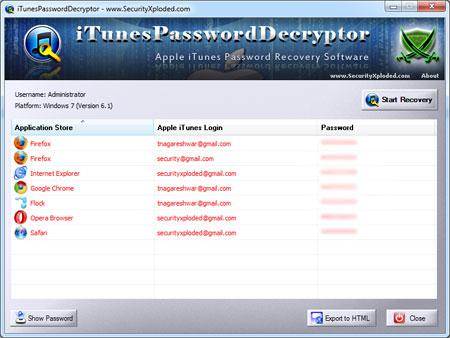
- Ahora puedes guardar toda la lista de contraseñas recuperadas en un archivo HTML/XML/Text/CSV haciendo clic en el botón "Export/Exportar" y seleccionando el tipo de archivo en el cuadro desplegable de "Save File/Guardar archivo".
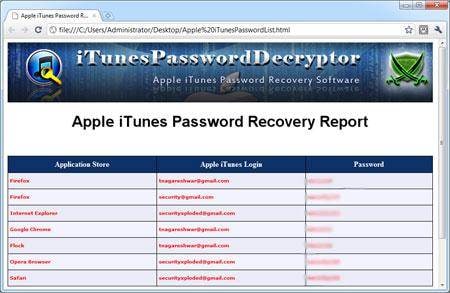
Sin embargo, si no deseas utilizar ninguno de estos métodos, existe una tercera solución a tu problema.
Solución 3. Respaldo y Restauración de los archivos de tus dispositivos iOS (iPod, iPad, iPhone) sin iTunes
Esta solución todavía incluye el uso de un programa para transferir tus archivos, pero te ayudará a hacer una copia de seguridad de tus datos sin las restricciones de iTunes. Para ello, te recomendamos descargar la función de Dr.Fone Básico - Respaldo Móvil. Esta herramienta permite compartir y realizar copias de seguridad de todos tus archivos desde cualquier dispositivo iOS a la computadora, incluyendo las portadas de los álbumes, las listas de reproducción y la información musical, sin necesidad de utilizar iTunes. También puede restaurar tus archivos de la copia de seguridad desde la computadora a cualquier dispositivo iOS, fácilmente y a la perfección.

Dr.Fone Básico
La Mejor Solución de Respaldo para iOS Que Hace un Bypass a la Contraseña de la Copia de Seguridad de iTunes
- Un solo clic para hacer una copia de seguridad de todo el dispositivo iOS a tu computadora.
- Previsualiza y restaura selectivamente los archivos a cualquier dispositivo con simplicidad.
- Exporta lo que quieras de la copia de seguridad a tu computadora.
- Los datos de tu dispositivo permanecen intactos durante el proceso de restauración.
- Compatible con iPhone, iPad, iPod Touch y la última versión de iOS.
¿Cómo funciona?
Paso 1: Primero descarga el programa en tu computadora. Luego, conecta tu dispositivo a través de un cable USB.

Paso 2: En la pantalla de inicio que se muestra, simplemente haz clic en "Backup & Restore/Respaldo y Restauración".

Paso 3: Puedes hacer fácilmente una copia de seguridad de los archivos (datos del dispositivo, WhatsApp y datos de aplicaciones de redes sociales) en tus dispositivos iOS, y sin las restricciones de iTunes. En el panel izquierdo, puedes hacer clic en una de las tres opciones para ver más detalles. O simplemente haz clic en "Backup/Mi Copia de seguridad".
Paso 4: A continuación, puede ver todos los tipos de archivos detectados en su iDevice. Selecciona uno o todos los tipos, define la ruta de la copia de seguridad y haz clic en "Backup Now/Realizar Respaldo Ahora".

Paso 5: Ahora que has realizado la copia de seguridad de tus archivos, debes hacer clic en "View Backup History/Ver Copias de Seguridad" para visualizar las copias de seguridad que has realizado.

Paso 6: Ahora volvamos a la primera pantalla para hacer un recorrido por la restauración. Cuando aparezca la siguiente pantalla, haz clic en "Restaurar".

Paso 7: Podrás ver todos los registros de la copia de seguridad, de los cuales podrás seleccionar uno para restaurar en tu iPhone. Después de la selección tienes que hacer clic en "Next/Siguiente".

Paso 8: En este paso, se muestran los tipos de datos detallados del registro de la copia de seguridad. De nuevo, puedes seleccionar todos o algunos de ellos y hacer clic en "Restore to Device/Restaurar en el Dispositivo" o "Export to PC/Exportar a PC".

Gestión de iTunes
- Respaldar en iTunes
- 1. ¿iTunes puede guarda fotos?
- 2. Olvidé mi contraseña de backup iTunes
- 3. Reparar backup iTunes corrupto
- 4. Error de sesión de backup iTunes
- 5. Cambiar ubicación copia seguridad iTunes
- 6. Ver archivos de copia en iTunes
- 7. Top 6 extractores gratuitos de backup iTunes
- 8. Backup de iMessage sin usar iTunes
- Restaurar en iTunes
- Reconstruir en iTunes
- 1. Transferir música del iPad a iTunes
- 2. Transferir música del iPod a iTunes
- 3. Importar letras de canciones a iTunes
- Transferir en iTunes
- 1. Sincronizar iTunes con iCloud
- 2. Sincronizar iTunes con Android
- 3. Transferir música de iTunes al iPod
- 4. Pasar audiolibros de iTunes a Android
- 5. Mover la biblioteca de iTunes a PC/Mac
- 6. Exportar contactos iPhone desde iTunes
- Plugins/Alternativas de iTunes
- 1. Top 3 plugins de iTunes
- 2. Top 20 alternativas a iTunes
- 3. Top 3 alternativas de iTunes para Android
- 4. Top 5 controles remotos de iTunes para Android
- Problemas con iTunes
- 1. Solucionar error 11 de iTunes
- 2. Solucionar error 1100 de iTunes
- 3. Solucionar error 2005/2003 de iTunes
- 4. Bloqueado fuera de iTunes
- 5. La cuenta ha sido desactivada en iTunes
- Trucos de iTunes







Paula Hernández
staff Editor